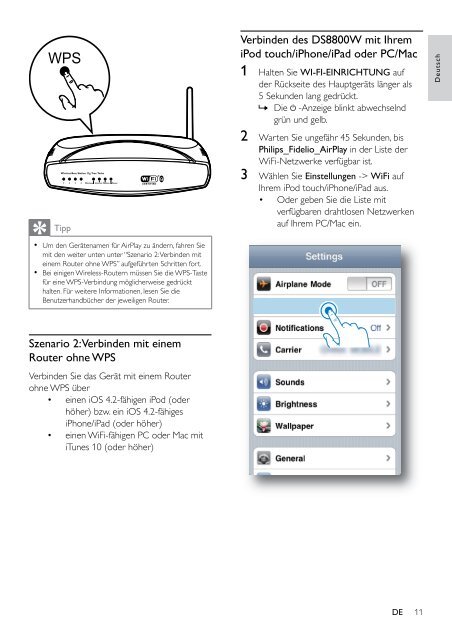Philips Fidelio Enceinte sans fil SoundCurve - Mode d’emploi - DEU
Philips Fidelio Enceinte sans fil SoundCurve - Mode d’emploi - DEU
Philips Fidelio Enceinte sans fil SoundCurve - Mode d’emploi - DEU
Create successful ePaper yourself
Turn your PDF publications into a flip-book with our unique Google optimized e-Paper software.
WPS<br />
Tipp<br />
••<br />
Um den Gerätenamen für AirPlay zu ändern, fahren Sie<br />
mit den weiter unten unter “Szenario 2: Verbinden mit<br />
einem Router ohne WPS” aufgeführten Schritten fort.<br />
••<br />
Bei einigen Wireless-Routern müssen Sie die WPS-Taste<br />
für eine WPS-Verbindung möglicherweise gedrückt<br />
halten. Für weitere Informationen, lesen Sie die<br />
Benutzerhandbücher der jeweiligen Router.<br />
Verbinden des DS8800W mit Ihrem<br />
iPod touch/iPhone/iPad oder PC/Mac<br />
1 Halten Sie WI-FI-EINRICHTUNG auf<br />
der Rückseite des Hauptgeräts länger als<br />
5 Sekunden lang gedrückt.<br />
»»<br />
Die -Anzeige blinkt abwechselnd<br />
grün und gelb.<br />
2 Warten Sie ungefähr 45 Sekunden, bis<br />
<strong>Philips</strong>_<strong>Fidelio</strong>_AirPlay in der Liste der<br />
WiFi-Netzwerke verfügbar ist.<br />
3 Wählen Sie Einstellungen -> WiFi auf<br />
Ihrem iPod touch/iPhone/iPad aus.<br />
• Oder geben Sie die Liste mit<br />
verfügbaren drahtlosen Netzwerken<br />
auf Ihrem PC/Mac ein.<br />
Deutsch<br />
Szenario 2: Verbinden mit einem<br />
Router ohne WPS<br />
Verbinden Sie das Gerät mit einem Router<br />
ohne WPS über<br />
• einen iOS 4.2-fähigen iPod (oder<br />
höher) bzw. ein iOS 4.2-fähiges<br />
iPhone/iPad (oder höher)<br />
• einen WiFi-fähigen PC oder Mac mit<br />
iTunes 10 (oder höher)<br />
DE<br />
11